Włączanie rejestracji połączonych informacji zabezpieczających w usłudze Microsoft Entra ID
Przed połączeniem rejestracji użytkownicy zarejestrowali metody uwierzytelniania dla uwierzytelniania wieloskładnikowego firmy Microsoft i samoobsługowego resetowania hasła (SSPR) oddzielnie. Użytkownicy byli zdezorientowani, że podobne metody były używane dla uwierzytelniania wieloskładnikowego firmy Microsoft i samoobsługowego resetowania hasła, ale musieli zarejestrować się w obu funkcjach. Teraz w połączeniu rejestracji użytkownicy mogą rejestrować się raz i uzyskiwać korzyści zarówno z uwierzytelniania wieloskładnikowego firmy Microsoft, jak i samoobsługowego resetowania hasła.
Aby ułatwić zrozumienie funkcjonalności i efektów nowego środowiska, zobacz Połączone pojęcia dotyczące rejestracji informacji o zabezpieczeniach.
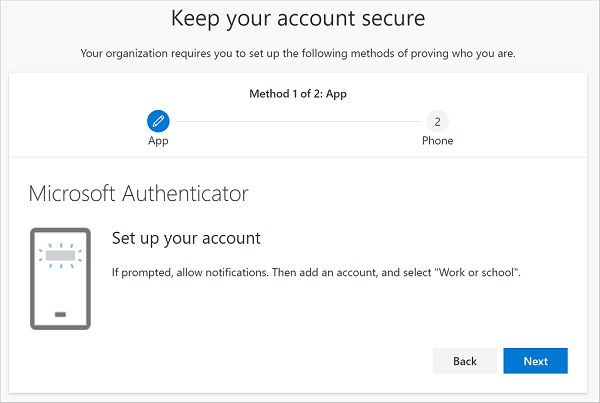
Zasady dostępu warunkowego na potrzeby rejestracji połączonej
Aby zabezpieczyć, kiedy i jak użytkownicy rejestrują się na potrzeby uwierzytelniania wieloskładnikowego firmy Microsoft i samoobsługowego resetowania hasła, możesz użyć akcji użytkownika w zasadach dostępu warunkowego. Ta funkcja może być włączona w organizacjach, które chcą, aby użytkownicy rejestrowali się w celu uwierzytelniania wieloskładnikowego firmy Microsoft i samoobsługowego resetowania hasła z centralnej lokalizacji, takiej jak zaufana lokalizacja sieciowa podczas dołączania do działu kadr.
Uwaga
Te zasady mają zastosowanie tylko wtedy, gdy użytkownik uzyskuje dostęp do połączonej strony rejestracji. Te zasady nie wymuszają rejestracji za pomocą uwierzytelniania wieloskładnikowego, gdy użytkownik uzyskuje dostęp do innych aplikacji.
Zasady rejestracji uwierzytelniania wieloskładnikowego można utworzyć przy użyciu Ochrona tożsamości Microsoft Entra — konfigurowanie zasad uwierzytelniania wieloskładnikowego.
Aby uzyskać więcej informacji na temat tworzenia zaufanych lokalizacji w dostępie warunkowym, zobacz Co to jest warunek lokalizacji w usłudze Microsoft Entra Conditional Access?.
Tworzenie zasad wymagających rejestracji z zaufanej lokalizacji
Wykonaj następujące kroki, aby utworzyć zasady, które dotyczą wszystkich wybranych użytkowników, którzy próbują zarejestrować się przy użyciu połączonego środowiska rejestracji, i wymaga od użytkowników połączonych w sieci niezaufanej do wykonania uwierzytelniania wieloskładnikowego lub zalogowania się przy użyciu tymczasowego dostępu pass (TAP) w celu zarejestrowania się w usłudze MFA lub zresetowania hasła przy użyciu samoobsługowego resetowania hasła:
Zaloguj się do centrum administracyjnego firmy Microsoft Entra co najmniej jako administrator dostępu warunkowego.
Przejdź do strony Ochrona>dostępu warunkowego.
Wybierz opcję +Nowa zasada.
Wprowadź nazwę tych zasad, taką jak połączona rejestracja informacji zabezpieczających w zaufanych sieciach.
W obszarze Przypisania wybierz pozycję Użytkownicy. Wybierz użytkowników i grupy, do których mają być stosowane te zasady.
Ostrzeżenie
Użytkownicy muszą być włączeni na potrzeby rejestracji połączonej.
W obszarze Aplikacje lub akcje w chmurze wybierz pozycję Akcje użytkownika. Zaznacz pole wyboru Zarejestruj informacje o zabezpieczeniach, a następnie wybierz pozycję Gotowe.
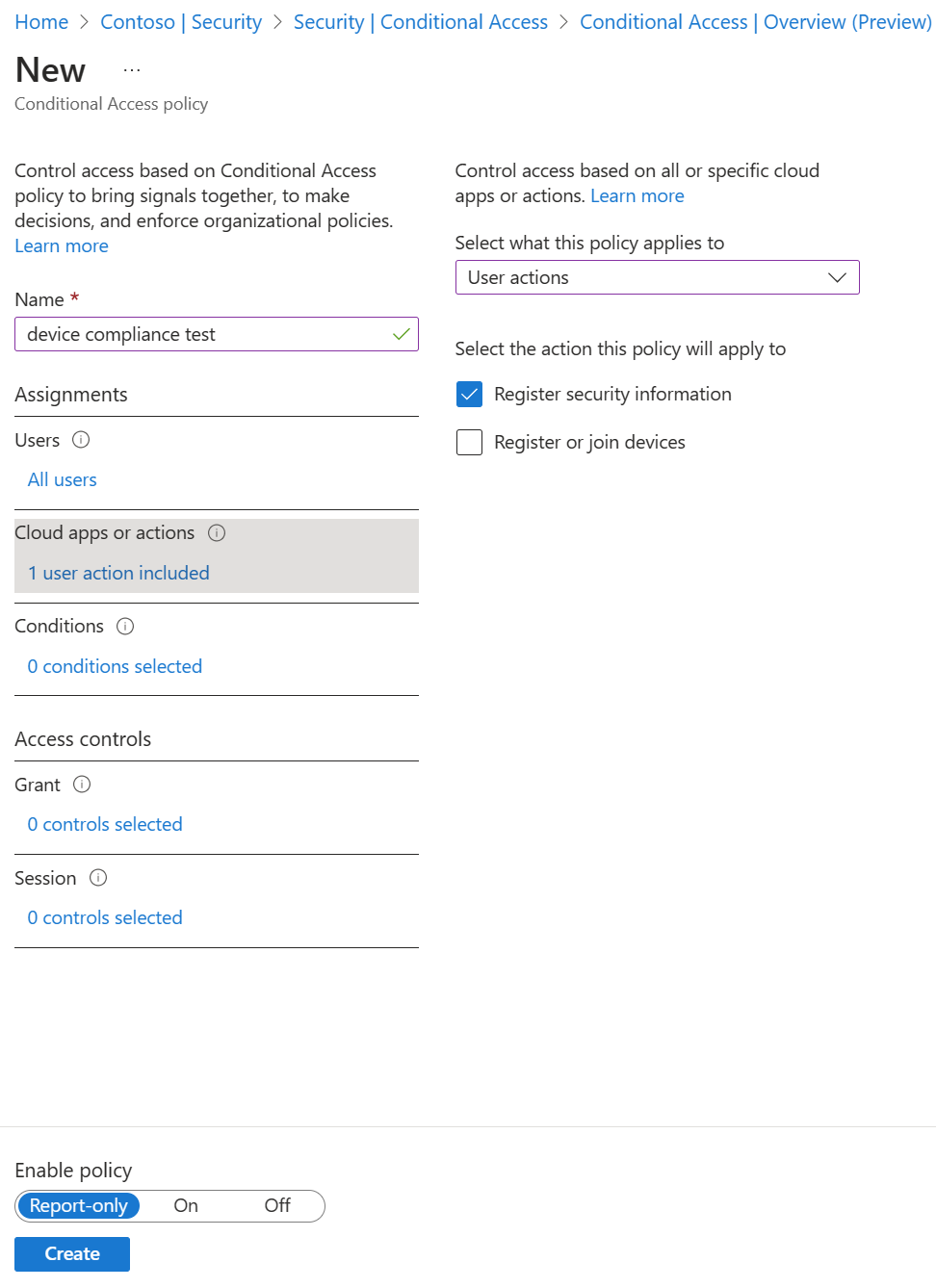
W obszarze Warunki>Lokalizacje skonfiguruj następujące opcje:
- Skonfiguruj wartość Tak.
- Uwzględnij dowolną lokalizację.
- Wyklucz wszystkie zaufane lokalizacje.
W obszarze Kontrola>dostępu Udziel wybierz pozycję Wymagaj uwierzytelniania wieloskładnikowego, a następnie wybierz pozycję Wybierz.
Ustaw przełącznik Włącz zasady na wartość Włączone.
Aby sfinalizować zasady, wybierz pozycję Utwórz.
Następne kroki
Jeśli potrzebujesz pomocy, zobacz Rozwiązywanie problemów z rejestracją połączonych informacji zabezpieczających lub dowiedz się , jaki jest warunek lokalizacji w usłudze Microsoft Entra Conditional Access?
Zapoznaj się ze sposobem włączania samoobsługowego resetowania haseł i włączania uwierzytelniania wieloskładnikowego firmy Microsoft w dzierżawie.
W razie potrzeby dowiedz się, jak wymusić na użytkownikach ponowne rejestrowanie metod uwierzytelniania.